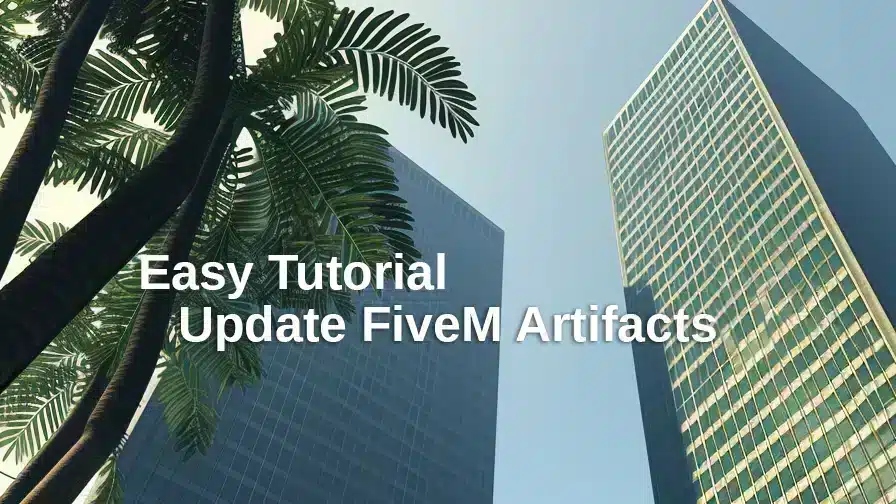熱心なサーバー管理者と熱心なモッダーの皆さん、ようこそ! FiveM サーバーを最新のアーティファクトで更新しておくことは、最適なパフォーマンス、セキュリティ、機能強化のために不可欠です。Windows、Linux、または Zaphosting などのホスティング パネルを介してサーバーを管理する場合でも、この包括的なガイドでは、サーバーを最高の状態に保つための各手順を説明します。
目次
📹 ビデオチュートリアルを見る
🖥️ Windows サーバーの場合
1. サーバーデータをバックアップする
変更を加える前に、既存の設定を保護してください。
- バックアップ
サーバーデータフォルダ: これにはあなたのserver.cfgおよびカスタム リソース。 - 必要なツール: ファイル エクスプローラーなどのツールやバックアップ ソフトウェアを使用して、データのコピーを作成します。
2. 最新のアーティファクトをダウンロードする
- FiveM Windows Server アーティファクト ページにアクセスしてください: FiveM アーティファクト
- 最新の安定バージョンを選択する: 互換性と新機能を確保するために、常に最も番号が大きい安定したリリースを選択してください。
3. ダウンロードしたファイルを抽出する
- アーカイブツールを使用する: アプリケーション 7-ジップ または ウィンRAR が推奨されます。
- 抽出手順:
- ダウンロードしたファイルを右クリック
ジッパーまたは.rarファイル。 - 選択 ここから抜粋 またはお好みの抽出方法を選択してください。
- ダウンロードしたファイルを右クリック
4. 古いアーティファクトを新しいものと置き換える
- サーバーディレクトリに移動する: 現在のサーバー成果物が存在する場所を見つけます。
- 既存のファイルを上書きする: 新しく抽出したファイルをサーバー ディレクトリにドラッグ アンド ドロップします。上書きするかどうかのプロンプトがあれば確認します。
5. サーバーを再起動してテストする
- サーバーを起動する: 走る
実行コマンドまたは指定した起動バッチ ファイル。 - コンソールを監視する: 起動中にエラーが発生しないことを確認します。
- テストを実行する: サーバーに接続し、すべての機能が期待どおりに動作していることを確認します。
🐧 Linuxサーバーの場合
1. サーバーデータをバックアップする
構成とカスタム リソースを保護します。
- バックアップ
サーバーデータディレクトリ: 特にserver.cfgファイル。 - コマンドの例:
cp -r /path/to/server-data /path/to/backup/server-data-backup
2. FiveM Linux Server Artifactsページにアクセスする
- 訪問: FiveM Linuxアーティファクト
- 最新の安定バージョンを選択する: 最新の安定したビルドを選択してください。
3. 新しいアーティファクトをダウンロードして解凍する
- 用途
ウィジェットまたはカール:wget [ARTIFACT_DOWNLOAD_URL] # または curl -O [ARTIFACT_DOWNLOAD_URL] - 抽出する
タール:tar -xvf fx.tar.xz
4. サーバーディレクトリ内のアーティファクトを更新する
- 新しいファイルを移動する:
cp -r ./fx_server/* /path/to/your/server/directory/ - プロンプトが表示されたら上書きする: 既存のファイルを置き換えることを確認します。
5. サーバーを再起動してテストする
- サーバーの起動:
cd /path/to/your/server/directory ./run.sh - エラーの確認: 端末出力を監視します。
- 機能を確認する: サーバーに接続し、すべてがスムーズに動作することを確認します。
🛠️ サーバーホスティングパネル(例:Zaphosting)
1. サーバーホスティングパネルにアクセスする
- ログイン: ホスティング プロバイダーのダッシュボード (例: Zaphosting) に移動し、資格情報を使用してログインします。
2. 更新オプションを見つける
- サーバーへ移動: 更新する FiveM サーバーを選択します。
- 更新機能を見つける: 探す 'アップデート' ボタンまたは 遺物 パネル内のセクション。
3. アップデートを実行する
- 最新のアーティファクトバージョンを選択: ドロップダウンまたは更新オプションから最新の安定リリースを選択します。
- 更新を確認する: クリック 'アップデート' パネルがプロセスを自動的に処理できるようにします。
4. 更新を確認する
- ダッシュボードを確認する: サーバーが更新されたバージョンを反映していることを確認します。
- ログを確認する: エラーや更新成功の確認がないか確認します。
5. 必要に応じて再起動する
安定性を確保する: 再起動後、サーバーに接続して、すべてが正しく機能していることを確認します。
手動再起動: サーバーが自動的に再起動しない場合は、パネルの再起動機能を使用してください。
✅ 最後のヒント
- 定期的なバックアップ: 更新を実行する前に、必ず最新のバックアップを維持してください。
- 最新情報を入手: FiveM の公式チャンネルで発表や最新情報をご確認ください。
- 更新後のテスト: 更新後、すべてのサーバー機能を徹底的にテストして、問題を早期に発見してください。
- コミュニティ サポート: 問題が発生した場合は、遠慮なく FiveM コミュニティまたはサポート フォーラムにお問い合わせください。
FiveM サーバーのアーティファクトを更新するのは簡単なプロセスで、サーバーの安全性、効率性、最新機能の充実が保証されます。このガイドに従うことで、コミュニティに優れたゲーム体験を提供できるようになります。ゲームを楽しんでください!
ご質問、フィードバック、成功事例などがありましたら、お気軽に下のコメント欄で共有してください。皆様の体験談をぜひお聞かせください。